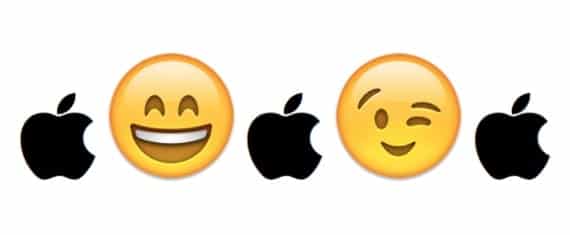
Quando parliamo di caratteri speciali intendiamo simboli, lettere speciali ed emoticon che normalmente non si vedono fisicamente sui tasti della tastiera come una normale lettera o numero sulle tastiere, ma non perché non sia visibile, vuol dire che non esiste.
Questo tipo di simboli, lettere ed emoticon possono essere inclusi sulla tastiera come suggerimento e quando lo facciamo combinazione di tasti che assegniamo sulla tastiera del nostro Mac escono da soli (valido solo per OS Soy de Mac Scopriremo come farlo in un modo molto semplice, ancora più facile, del trucco per regolare il volume su MacCominciamo con la parte facile, tutti sanno dell'esistenza su iOS e altre piattaforme delle simpatiche emozioni chiamate "emoji", beh, in OS X Mountain Lion sono incluse anche queste e possiamo accedervi per usarle. In OS X possiamo anche usarli direttamente con il file combinazione di tasti che creiamo noi stessi, per le emoji che usiamo più spesso o per quelle che vogliamo.
Veniamo al dunque: la prima cosa che dobbiamo fare è cliccare su Preferenze di sistema / Lingua e testo e poi nella scheda Testo, clicca sul + che abbiamo in basso a sinistra e inserisci la nostra sigla, nell'immagine puoi vedere che ce n'è una creata dopo il 7/8:
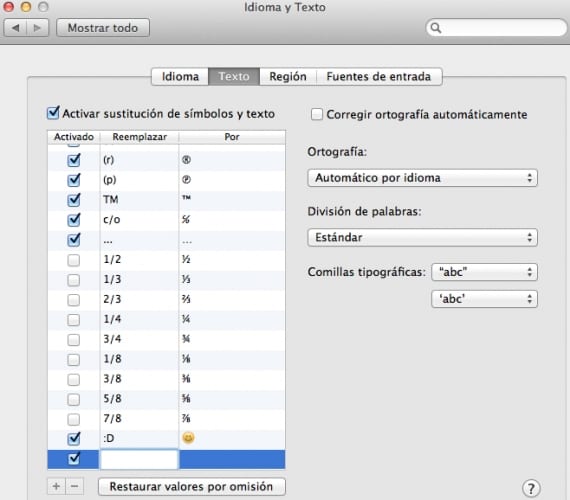
Una volta inserita la combinazione, dobbiamo aprire i simboli emoji ed è semplice come premere i tasti alt + cmd + t nella finestra Lingua e testo (È importante che la combinazione di tasti sia fatta all'interno di quella finestra, altrimenti non uscirà) seleziona l'emoji, il simbolo o la lettera che vogliamo che appaia, e trascinalo nel rettangolo accanto ad esso (By) e ora abbiamo ha creato.
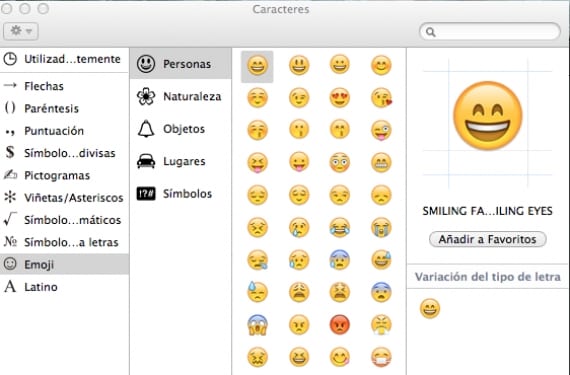
Ogni volta che creiamo quella combinazione di chiavi che abbiamo creato, apparirà l'emoji selezionato. Abbiamo anche la possibilità di rimuovere direttamente la finestra dove si trovano tutte le emoji, i simboli e le lettere speciali, cliccandoci sopra le inseriamo nel nostro testo, ma la lasciamo per un'altra voce, poiché richiede altri tipi di passaggi da seguire .
Maggiori informazioni - Trucco per regolare il volume e la luminosità dell'iMac
Trovo imbarazzante che Jordi Giménez copi sistematicamente articoli da un altro blog più e più volte e li pubblichi come suoi, senza nominare la fonte o ringraziare il suo lavoro. Questa stessa voce, come tante altre, può essere trovata con una minima differenza di tempo sul blog di OSXDaily. Penso che sia perfetto che traduca molti degli articoli che pubblicano in inglese, ma per lo meno, e poiché sicuramente vorrebbe che facessero con il suo lavoro, dovrebbe nominare la fonte, che dopotutto è quella che lavora su gli argomenti e i contenuti. Qui il link all'argomento originale: http://osxdaily.com/2012/03/12/convert-text-to-emoji-mac/
Penso che i tutorial di questo tipo esistano in molti altri blog e siti web in rete, le immagini sono mie e il processo per attivare questa opzione è sempre lo stesso, non ci sono altri modi che conosco per ottenerlo in quel caso, se il non lo so.
Per me questa non è una copia, è un tutorial spiegato a modo mio, ma non entrerò in discussioni su questo, se davvero credi che sia copiato, rispetto la tua opinione ma non la condivido.
saluti